من ورق التواليت؟ اضغط على زر. بحاجة الى مزيد من فضلات القطط؟ اضغط على زر. حفاضات؟ زر.
هذه هي الفكرة من خط الأمازون لـ Dash Buttons ، والتي يمكن استخدامها بسرعة - وإعادة ترتيب - أي شيء. (وليس فقط البنود المتعلقة أنبوب.)
في منزلي ، على سبيل المثال ، نحن نفجر من خلال عدد لا بأس به من كاشا كاشا كاش من قهوة كاش. لكن الاستهلاك يتراجع ويتدفق ، لذلك لا أريد توصيلات منتظمة ؛ أريدهم عندما نفد. يعتبر Caza Trail Dash Button حلاً بسيطًا: يتم شحن مكبس واحد وصندوق آخر في طريقي. وهي مجانية بشكل فعال: على الرغم من أنني أدفع 5 دولارات للحصول على الزر ، إلا أن أمازون تعطيني رصيدًا بقيمة 5 دولارات في المرة الأولى التي استخدمها فيه.
إذا لم تجرِّب تجربة Dash بنفسك ، فإليك ما يجب معرفته حول الإعداد والاستخدام.
إعداد داش الخاص بك
لاستخدام زر شرطة ، ستحتاج إلى الحصول على تطبيق Amazon على هاتفك أو جهازك اللوحي. ستحتاج أيضًا إلى استخدام طريقة دفع بنقرة واحدة تم إعدادها لشراء Amazon.
بمجرد تلقي الزر في البريد ، قم بما يلي:
الخطوة 1: افتح تطبيق Amazon ، وانقر على رمز القائمة ، ثم انقر على حسابك .

الخطوة 2: مرر لأسفل إلى قسم Dash Buttons & Devices وانقر على إعداد جهاز جديد . اختر زر Dash باعتباره الجهاز الذي تريد تهيئته.

الخطوة 3: الموافقة على المتطلبات ، ثم الضغط مع الاستمرار على زر Dash حتى يومض المؤشر باللون الأزرق. اتبع التعليمات من هناك لإكمال عملية الإعداد. (إذا كانت شبكة Wi-Fi المنزلية محمية بكلمة مرور ، فكن مستعدًا لإدخال كلمة المرور تلك.)

الخطوة 4: اختر منتجًا لربطه بزر Dash. في حالتي ، كان ذلك يعني أي عدد من أنواع قهوة كازا تريل ، وكذلك كميات مختلفة. استمر في التمرير حتى تعثر على العنصر المحدد الذي تريده ، أو استخدم أداة البحث إذا كنت لا تستطيع العثور على رمز SKU المحدد الذي تريده بسهولة.
الخطوة 5: قم بتأكيد التفاصيل (الشحن ، طريقة الدفع ، إلخ) ، ثم انقر فوق إكمال الإعداد .
باستخدام داش الخاص بك
أول شيء يجب أن تقرره هو وضع زرك. يمكنك رميها في الدرج ، بالطبع ، لكن هناك فتحة صغيرة إذا كنت تريد تعليقها على خطاف. يوجد أيضًا شريط مزدوج الوجه على الظهر حتى تتمكن من الالتصاق به ، على سبيل المثال ، جانب ماكينة القهوة أو أعلى الغسالة.
من هناك ، فإن وضع أمر بسيط هو ببساطة الضغط على الزر - وهذا كل شيء. هذا لا يضيف فقط العنصر إلى سلة التسوق الخاصة بك في Amazon وانتظر حتى تكمل عملية الدفع ؛ يأمر بها.
حسنًا ، ما الذي يحدث إذا ، على سبيل المثال ، طلبت فناجين K في الليل ، وزوجتي تأتي في الصباح ، ونرى أننا نمتلئ ، ونضغط على الزر مرة أخرى؟ (نعم ، من الواضح أننا بحاجة إلى العمل على اتصالاتنا.) لن يضع زر Dash طلبًا جديدًا حتى يتم تسليم الطلب السابق - لذلك من الناحية النظرية لديك نافذة لمدة يومين للضغط على ذلك المصاص كل ما تريد ، مع عدم الخوف من 28 صندوقا من القهوة تظهر.
إذا كنت ترغب في تغيير اختيار المنتج - لنقل ، كمية مختلفة - يمكنك الدخول إلى قائمة التطبيق كما هو موضح أعلاه في الخطوتين 1 و 2 ، ولكن في هذه المرة انقر على إدارة الأجهزة . هنا يمكنك أيضًا تمكين "السماح بعدة أوامر" ، والتي تتخطى الإعداد السابق في المرة الواحدة.
وهذا كل شيء! إذا كنت تريد أن تأخذ هذا الأمر بسرعة إلى المستوى التالي ، تحقق من Amazon Dash Wand - وتسع أشياء يجب عليك وضعها في الإعتبار قبل شراء واحدة.


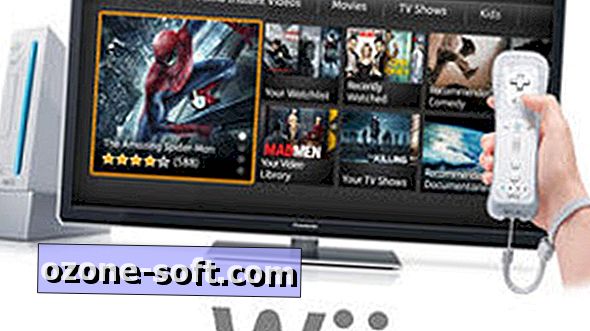










ترك تعليقك